Fireタブレット(7インチ・2015)やFire HD 8 タブレットで
microSDカードを使ってみました。(動画あり)
(同じ2015年新型 Fire HD 10も同等とお考えください)
目次
- マイクロSDカードでストレージを128GB拡張できる
- 本体側の使用可能領域
- ストレージの操作方法、空き容量を確認する
- 実際にマイクロSDカードを装着してみた、FireとFire HD 8
- マイクロSDカードの使い方、FireとFire HD 8
- 【動画】「Fire(2015)にマイクロSDカードをセットしてみた」
- マイクロSDカードを取り出す方法
- 【動画】「マイクロSDカードが取り出せない対処法 Fireタブレット」
- マイクロSDカード設定項目
- 既に本体にあるアプリをSDカードへ移動する方法
- 本体からSDカードに移動できない?
- SDカードから本体内へ移動する
- 動画「Fire HD 8 にマイクロSDカードをセットしてみた」
マイクロSDカードでストレージを128GB拡張できる
2015年発売の第五世代モデルでは、シリーズで初めて端末に
microSDカードスロットが装備されました。
amazonのFireタブレット2015年新型モデルの商品ページには
以下のような記載があります。
microSDカード (別売)を使用すれば、
ストレージを128GB拡張できます。
容量を気にせず、音楽、写真、映画、動画、ゲームを
思う存分お楽しみいただけます
(Kindle本は対象外)
とのことで、
kindle活字本やkindleコミックはSDカードへ保存はできない仕様のようです。
本体内へ保存するのみ。
Kindle本もSDカードにダウンロードできるようになりました。
Fire OS 5.1.4 【On Deck】映画自動ダウンロード。Kindle本をSDカードにダウンロードできる
最大容量は、microSDカード128GBまで対応するという。
本体側の使用可能領域
端末は、どちらも8GBモデルを購入していますが、
Fire HD 8:使用可能領域 5.65GB
Fire(2015):使用可能領域 5.63GB
となっています、なぜ違うのかはわかりません。
(同じ本体容量、同じFire OS5)
システムなどが使用する領域を除いた実際にアプリや映画など
ファイルを保存できる領域ですね。
ストレージの操作方法、空き容量を確認する
Fire(2015)やFire HD 8の実際の記憶容量や空き容量は
以下の項目への操作で確認できます。
後述のマイクロSDカードの使用可能領域や空き容量もわかる。
[設定]
─[ストレージ]
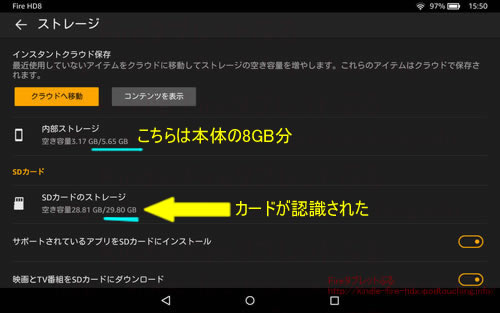
ヒント)
アプリ:ES File Explorerなどでも確認可能。
実際にマイクロSDカードを装着してみた、FireとFire HD 8
今回は32GBのマイクロSDカードを用意しました。
(※付属はしていません、別途購入してください。)
FireやFire HD 8にセットしてみたところ、
カードの使用可能領域29.80GBでした。
(カードのメーカーによっても変わるかもしれません。)
本体5.65+カード29.8=合計35.45
約35GBの保存領域を確保できたことになります。
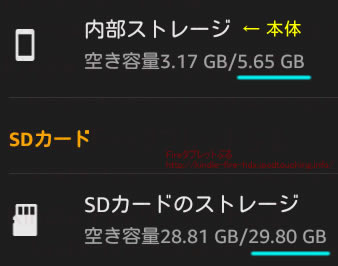
但し、上記の通りkindle関係および、
ゲーム、アプリ、映画でも本体にしか保存できない
ものも多くはないですがそれなりにありますのでご注意ください。
※SilkブラウザからダウンロードしたファイルおよびEメールも
カードには保存できない。(本体保存は可)
そうではありますが、大半のゲーム、アプリ、映画、
音楽、写真、動画などがカードに保存でき、
パソコンの中のファイルをカードにコピーしてFireで使うこともできるでしょう。
それで合計保存領域35GBになったのだからいいですよね♪
マイクロSDカードの使い方、FireとFire HD 8
マイクロSDカードの本体へのセットは電源を切って行ったほうが
よさそうですが、特にそういった記述は見当たりませんので、
電源ONで行ってもよいのかもしれません。


本体のマイクロSDカードスロットは、
FireおよびFire HD 8のディスプレイを縦画面、インカメラを上部に
した位置で右上の側面にありますので、カバーを開けてください。
マイクロSDカードの切り込み部分が上向きになるように持ち、
この向きで本体内へ挿入します。

奥まで挿し込むと固定されて収まります。
カバーを閉める。
【動画】「Fire(2015)にマイクロSDカードをセットしてみた」
動画を撮影しました。
「Fire(2015)にマイクロSDカードをセットしてみた」
マイクロSDカードを取り出す方法
【重要】※SDカードを取り出すときは、まず先に端末内での操作が必要。
─[ストレージ]
─[SDカードを取り外す](画面最下部)
をタップし、OKをタップ(画面上のマウントから消去されます)
microSDカードを中へ押しこむとカチっと鳴って、
外へカードが飛び出してきます。
ヒント) SDカードが取り出せない、とパニックになったとき
指で押し込めない場合は、何か細めの金属の器具を使ってカードを押し込むとよいでしょう。
【動画】「マイクロSDカードが取り出せない対処法 Fireタブレット」
動画での解説「マイクロSDカードが取り出せない対処法 Fireタブレット」
【動画】「FireでSDカード取り出せないとき #Shorts」
マイクロSDカード設定項目
─[ストレージ]
の画面下部では、microSDカード専用の設定項目が用意されています。
右側のオレンジ色のスイッチでON/OFF切り替えてください。
※初期設定では、保存可能なアプリやデータは
全てmicroSDカード側に保存するようになっています。
[映画とTV番組をSDカードにダウンロード]ON/OFF[写真とパーソナルビデオをSDカードに保存]ON/OFF
Fireタブレットのカメラで撮影する写真と動画の保存先[SDカードへのダウンロード設定の詳細はこちら]
→タップするとmicroSDカードヘルプ画面に飛ぶ(ネット接続必要)[SDカードを消去]
→カード内のデータ全てを消す。
[SDカードを取り外す]
→カードを取り外す前に必ずこの項目をタップすること。
既に本体にあるアプリをSDカードへ移動する方法
[設定]
─[ストレージ]
─[内部ストレージ]をタップ
画面遷移)
─[アプリとゲーム]をタップ
各ゲームアプリが並ぶので、希望のゲームをタップする
画面遷移、アプリ詳細画面)
[SDカードに移動](画面左下)をタップ
本体からSDカードに移動できない?
上記のように操作しても、グレーアウトしているアプリは移動できないようです。
また、ダウンロードしたkindle本を本体内とSDカード間の移動はできない模様。
Fire(2015)やFire HD 8で見ても、kindle本やkindleコミックを本体からカードへ移動させる操作ボタンは見当たりませんでした。
SDカードから本体内へ移動する
[SDカードに移動]が[タブレットに移動]に変わっているので、そちらをタップする。
動画「Fire HD 8 にマイクロSDカードをセットしてみた」
【動画】撮影しました。(本体→カードへのアプリ移動の件も解説あり)
「Fire HD 8 にマイクロSDカードをセットしてみた」
「KindleコミックをマイクロSDカードにダウンロードできる?Fire HD 8 タブレット」
関連記事
Fire HD 10(2017)でマイクロSDカードの使い方。入らない、取り出せない対処法
「このアプリがインストールされたSDカードがありません」Fireタブレットでアプリ起動できない対処法
Fireタブレットの使い方【Fire OS 5】Fire7/FireHD8/FireHD10/FireHD6/FireHDX8.9/
Fire HD 8 レビュー、2015年新型タブレット
Fire(7インチ)レビュー、2015年新型タブレット
今回使ったマイクロSDカードのレビュー記事)
microSDカード 32GB SAMSUNG EVO 購入

